Cisco Unified Attendant Console Standard Manuel utilisateur
PDF
Télécharger
Document
Cisco Unified Attendant Console Standard Guide de référence rapide Le présent guide est un mode d'emploi de Cisco Unified Attendant Console Standard. Pour obtenir plus d'informations, reportez-vous à l'aide de l'application. Mise en route de Cisco Unified Attendant Console Standard Pour démarrer Cisco Unified Attendant Console Standard : 1 Double-cliquez sur l'icône sur le bureau. 2 Si l'une des propositions suivantes est vraie : – Vous travaillez dans un environnement qui n'est pas de type Authentification unique – Vous travaillez dans un environnement de type Authentification unique, mais vous n'avez pas encore configuré Cisco Unified Attendant Console Standard pour pouvoir l'utiliser – La version standard de Cisco Unified Attendant Console est configurée pour utiliser l'environnement Authentification unique, et vous vous êtes déjà connecté à l'application l'écran de connexion Cisco Unified Attendant Console version standard s'affiche. Passez à l'étape 3. Si vous travaillez dans un environnement de type Authentification unique, mais que vous ne vous êtes pas encore connecté à aucune application Cisco Unified Communications : a. Si des alertes de sécurité s'affichent, cliquez sur Oui pour chacune d'elles. b. Sur la page Web d'identification à authentification unique, saisissez votre Nom d'utilisateur et votre Mot de passe, puis cliquez sur Se connecter. La fenêtre de connexion Cisco Unified Attendant Console Standard s'affiche. 3 Dans la fenêtre de connexion Cisco Unified Attendant Console Standard : Pour utiliser le numéro dans le champ, passez à l'étape 4. Pour utiliser un nouveau numéro de poste : a. Tapez le numéro dans le champ. b. Sélectionnez un numéro dans la liste en double-cliquant dessus, ou en le mettant en surbrillance puis en appuyant sur Entrée. 4 Si le poste de connexion fait partie d'un groupe de recherche auquel vous souhaitez vous connecter, sélectionnez Se connecter aux groupes de recherche à la connexion. 5 Cliquez sur Se connecter ou appuyez sur Entrée. Ouverture de l'aide en ligne Pour ouvrir l'aide de l'application, appuyez sur F1. Cisco, Cisco Systems, et les logos Cisco et Cisco Systems sont des marques déposées ou des marques commerciales de Cisco Systems, Inc. et/ou de ses filiales aux États-Unis et dans d'autres pays. Toutes les autres marques commerciales mentionnées dans ce document ou site Web sont la propriété de leurs détenteurs respectifs. L’utilisation du mot « Partenaire » ne sous-entend pas un partenariat entre Cisco et toute autre société. (0705R) © 2015 Cisco Systems, Inc. Tous droits réservés. OL-25988-02 Page 1 Cisco Unified Attendant Console Standard Guide de référence rapide États des lignes et états de présence dans les répertoires Les icônes d'état d'une ligne téléphonique sont affichées dans les volets Commande d'appel et Répertoire, et indiquent l'état de l'opérateur et des postes. Les icônes d'état de présence sont quant à elles affichées dans les répertoires. État de la ligne de l'opérateur État de la ligne du participant État de la ligne du répertoire État de présence du répertoire Icône État Icône Icône Icône État État Etat Raccroché Sonnerie Sonnerie Disponible Décroché Décroché Raccroché Absent, invisible ou au téléphone Ne pas déranger En attente Décroché Ne pas déranger Transféré Ne pas déranger Inconnu ou hors ligne Hors service Transféré Utilisation de la souris pour effectuer les commandes d'appel courantes Cette section explique comment créer et gérer les appels à l'aide de la souris. Vous disposez de plusieurs possibilités. Ce mode d'emploi ne décrit cependant que les méthodes les plus simples ou rapides. Vous pouvez également utiliser le menu principal ou les raccourcis clavier pour effectuer diverses actions. Pour obtenir des instructions détaillées pour l'ensemble des méthodes de commande d'appel, reportez-vous à l'aide de l'application. Pour... Procédure à la souris... Menu principal Raccourcis clavier par défaut Passer un appel Deux possibilités : Ctrl+D • Recherchez le numéro de poste, puis appuyez sur Entrée. • Dans le volet Répertoire, double-cliquez sur le contact, ou faites un clic droit sur le contact, cliquez sur Composer, puis cliquez sur Téléphone, Portable ou sur Téléphone du domicile, selon les besoins. • Dans le volet Contrôle d'appel, cliquez sur la ligne à utiliser, puis à l'aide du Dialpad, composez le numéro. Mettre fin à un appel Dans l'appel actif, cliquez sur Fin. Ctrl+H Répondre à un appel Dans l'appel actif, cliquez sur Répondre. Ctrl+A Mettre un appel en garde Dans l'appel actif, cliquez sur Ctrl+L Reprendre un appel Deux possibilités : (programmable) Ctrl+P Mettre un appel en garde par indicatif . • Dans l'appel actif, cliquez sur Reprendre. • Dans le volet Commande d'appel, cliquez sur la ligne sur laquelle l'appel est mis en garde. Faites glisser l'appel du volet Commande d'appel vers le volet Appels mis en garde. Cisco, Cisco Systems, et les logos Cisco et Cisco Systems sont des marques déposées ou des marques commerciales de Cisco Systems, Inc. et/ou de ses filiales aux États-Unis et dans d'autres pays. Toutes les autres marques commerciales mentionnées dans ce document ou site Web sont la propriété de leurs détenteurs respectifs. L’utilisation du mot « Partenaire » ne sous-entend pas un partenariat entre Cisco et toute autre société. (0705R) © 2015 Cisco Systems, Inc. Tous droits réservés. OL-25988-02 Page 2 Cisco Unified Attendant Console Standard Guide de référence rapide Menu principal Raccourcis clavier par défaut Faites glisser l'appel du volet Appels mis en garde vers le volet Commande d'appel. (programmable) Dans le volet Commande d'appel : Désactiver le transfert Dans le volet Commande d'appel, cliquez avec le bouton droit de d'appels la souris sur le poste de l'opérateur, puis sélectionnez Désactiver le transfert d'appels [Disable FWD]. Activer le mode Ne pas déranger Dans le volet Commande d'appel, cliquez avec le bouton droit de la souris sur le poste de l'opérateur, puis sélectionnez Activer le mode Ne pas déranger [Enable DND]. Désactiver le mode Ne pas déranger Dans le volet Commande d'appel, cliquez avec le bouton droit de la souris sur le poste de l'opérateur, puis sélectionnez Désactiver le mode Ne pas déranger [Disable DND]. Transférer un appel avec consultation Dans le volet Commande d'appel : Ctrl+T Pour... Procédure à la souris... Récupérer un appel mis en garde Renvoyer un appel Activer le transfert d'appels 1 Dans l'appel entrant, cliquez sur Détourner. 2 Dans la zone de recherche Dialpad, tapez le nom ou le numéro du contact. 3 Dans la liste, sélectionnez le contact, puis cliquez sur Détourner. Dans le volet Commande d'appel : 1 Cliquez avec le bouton droit de la souris sur le poste de l'opérateur, puis sélectionnez Activer le transfert d'appels [Enable FWD]. 2 Dans la zone de recherche du Dialpad, tapez le nom ou le numéro vers lequel transférer les appels, puis cliquez sur Transférer. 1 Cliquez avec le bouton droit sur l'appel et sélectionnez Transfert avec consultation. 2 Dans la zone de recherche Dialpad, tapez le nom ou le numéro du destinataire. 3 Sélectionnez le destinataire dans la liste, puis cliquez sur Consulter. 4 Lorsque le destinataire a répondu et accepté de prendre l'appel, cliquez sur Transférer dans le Dialpad. Dans le répertoire : 1 Dans la zone de recherche du répertoire, tapez le nom ou le numéro du destinataire. 2 Dans le répertoire, faites un clic droit sur le contact, cliquez sur Transfert avec consultation, puis cliquez sur Téléphone, Portable ou sur Téléphone du domicile, selon les besoins. Le contact répond à l'appel. 3 Si le contact accepte de prendre l'appel, effectuez un transfert direct (décrit ci-dessous). Cisco, Cisco Systems, et les logos Cisco et Cisco Systems sont des marques déposées ou des marques commerciales de Cisco Systems, Inc. et/ou de ses filiales aux États-Unis et dans d'autres pays. Toutes les autres marques commerciales mentionnées dans ce document ou site Web sont la propriété de leurs détenteurs respectifs. L’utilisation du mot « Partenaire » ne sous-entend pas un partenariat entre Cisco et toute autre société. (0705R) © 2015 Cisco Systems, Inc. Tous droits réservés. OL-25988-02 Page 3 Cisco Unified Attendant Console Standard Guide de référence rapide Pour... Procédure à la souris... Effectuer un transfert aveugle Faites glisser l'appel du volet Commande d'appel vers le volet Répertoire, puis déposez-le sur le destinataire. Menu principal Raccourcis clavier par défaut Ctrl+X Ctrl+R Ctrl+N Autre méthode : 1 Dans l'appel, cliquez sur l'icône de transfert . 2 Dans la zone de recherche Dialpad, tapez le nom ou le numéro du destinataire. 3 Sélectionnez le destinataire dans la liste, puis cliquez sur Transférer. Autre méthode : 1 Dans la zone de recherche du répertoire, tapez le nom ou le numéro du destinataire. 2 Effectuez l'une des actions suivantes : – Dans le répertoire, faites un clic droit sur le contact, cliquez sur Transférer, puis cliquez sur Téléphone, Portable ou sur Téléphone du domicile, selon les besoins. – Faites glisser l'appel du volet Commande d'appel vers le volet Répertoire, puis déposez-le sur le destinataire. Transférer un appel directement Établir une conférence téléphonique Dans le volet Commande d'appel : 1 Sélectionnez un appel, maintenez la touche Ctrl enfoncée, puis sélectionnez l'autre appel. 2 Cliquez avec le bouton droit sur l'appel et sélectionnez Transfert direct. Dans le volet Commande d'appel : 1 Cliquez avec le bouton droit de la souris sur l'appel actif, puis sélectionnez Conférence. 2 Dans la zone de recherche Dialpad, tapez le nom ou le numéro du participant à inclure à la conférence, puis cliquez sur Composer. 3 Lorsque le participant répond, dans le Dialpad, cliquez sur Conférence. Le participant est ajouté à la conférence téléphonique. 4 Pour chaque participant supplémentaire, répétez les étapes 2 et 3. Dans le volet Répertoire, pendant que vous êtes en ligne : 1 Faites un clic droit sur le contact pour l'ajouter à la conférence, cliquez sur Conférence, puis cliquez sur Téléphone, Portable ou sur Téléphone du domicile, selon les besoins. 2 Lorsque cela sonne chez le contact ou qu'il a répondu, lancez l'invitation à rejoindre la conférence. 3 À la fin de la conférence, dans la conférence téléphonique active, cliquez sur Fin. Cisco, Cisco Systems, et les logos Cisco et Cisco Systems sont des marques déposées ou des marques commerciales de Cisco Systems, Inc. et/ou de ses filiales aux États-Unis et dans d'autres pays. Toutes les autres marques commerciales mentionnées dans ce document ou site Web sont la propriété de leurs détenteurs respectifs. L’utilisation du mot « Partenaire » ne sous-entend pas un partenariat entre Cisco et toute autre société. (0705R) © 2015 Cisco Systems, Inc. Tous droits réservés. OL-25988-02 Page 4 Cisco Unified Attendant Console Standard Guide de référence rapide Pour... Procédure à la souris... Menu principal Raccourcis clavier par défaut Regrouper des appels Dans le volet Commande d'appel : Ctrl+J Ctrl+O (programmable) Transférer un appel vers la messagerie vocale Envoyer un e-mail à un contact 1 Sélectionnez d'abord un appel puis, en maintenant la touche Ctrl enfoncée, sélectionnez les autres appels à regrouper. 2 Cliquez avec le bouton droit sur l'appel, puis sélectionnez Joindre. Dans le volet Commande d'appel : 1 Cliquez avec le bouton droit de la souris sur l'appel, puis sélectionnez Transférer à messagerie vocale. 2 Dans la zone de recherche Dialpad, tapez le numéro du contact. 3 Sélectionnez le contact, puis cliquez sur Transférer. Dans le volet Commande d'appel : 1 Cliquez avec le bouton droit de la souris sur l'appel, puis sélectionnez E-mail. 2 Utilisez votre système de messagerie pour rédiger l'e-mail et l'envoyer. Cisco, Cisco Systems, et les logos Cisco et Cisco Systems sont des marques déposées ou des marques commerciales de Cisco Systems, Inc. et/ou de ses filiales aux États-Unis et dans d'autres pays. Toutes les autres marques commerciales mentionnées dans ce document ou site Web sont la propriété de leurs détenteurs respectifs. L’utilisation du mot « Partenaire » ne sous-entend pas un partenariat entre Cisco et toute autre société. (0705R) © 2015 Cisco Systems, Inc. Tous droits réservés. OL-25988-02 Page 5 ">
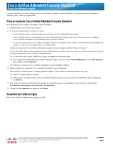
Lien public mis à jour
Le lien public vers votre chat a été mis à jour.